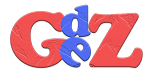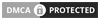Jumpa lagi dengan artikel tentang Tips Mengatasi Laptop yang Tidak Bisa Connect Wifi. Banyak pengguna laptop yang memiliki permasalahan tersebut di saat ingin menggunakanya untuk berselancar dengan internat. Kita tau "Wifi" merupakan teknologi nirkabel yang memungkinkan beberapa perangkat komputer untuk saling terhubung tanpa harus menggunakan kabel di seluruh dunia.
Dengan teknologi wifi ini membuat sobat bisa terkoneksi dengan internet tanpa harus mencolokkan laptop ke kabel LAN. Sehingga sobat bisa beraktivitas dengan "internet" untuk mencari informasi, berjualan dan membuat konten.
Namun, sering terjadi kendala pada laptop yang sobat miliki tiba-tiba tidak bisa terkoneksi dengan wifi. Tentu saja hal ini sangat mengganggu pekerjaan anda. Banyak hal yang menyebabkan wifi kita bisa menyambung ke laptop.
Nah, untuk mengatasi permasalahan tersebut kali ini kita akan membahas mengenai tips mudah mengatasi laptop yang tidak bisa connect wifi.
Penyebab laptop tidak connect ke wifi bisa dikarenakan hal biasa seperti kita belum mengaktifkan wifi atau kesalahan dalam input SSID dan password. Maka sebaiknya harus terlebih dahulu memasukkan SSID dan password agar bisa terkoneksi ke wifi.
Namun apabila hal ini sudah dilakukan tetapi laptop masih tidak mau menyambungkan ke wifi, anda bisa mengikuti beberapa langkah ini.
Langkah Pertama :
Untuk mengatasi tidak terkoneksinya laptop ke wifi dapat dilakukan dengan langkah yang mudah berikut ini, sobat silahkan ikuti seperti langkah dibawah ini:
- Klik menu Start > Control Panel > Network and Internet
- Klik Network and Sharing Center lalu klik Change Adapter Setting
- Klik kanan pada Wireless Connection dan pilih Properties
- Pada tab Networking cari dan klik dua kali pada Intenet Protocol Version 4
- Setelah itu pilih Obtain IP Address Automatically dan Obtain DNS Server Address Automatically
- Selesai dan tinggal klik OK.
Langkah Kedua:
Namun jika langkah pertama masih belum bisa terkoneksi juga, silahkan ikuti langkah kedua ini, permasalah ini kemungkinan ada kesalahan pada driver network anda. Untuk itu, ada baiknya untuk melakukan hal berikut ini:
- Klik kanan pada My Computer/Computer/This PC pada Start Menu, setelah itu pilih Manage
- Pilih Device Manager
- Cari Network Adapter kemudian jika ada tanda seru warna kuning berarti ada yang salah pada driver laptop kamu
- Di bawah Network Adapter kamu bisa menemukan hardware WiFi kamu
- Klik kanan > Uninstal pada hardware WiFi tersebut
- Setelah itu klik kanan dan pilih Scan for Hardware Changes agar laptopmu secara otomatis menginstal ulang driver hardware WiFi
- Setelah selesai, tutup Device Manager lalu hubungkan laptop ke WiFi kembali.
Demikianlah artikel yang membahas tips mengatasi laptop yang tidak bisa connect wifi. sebaiknya sobat cek secara menyeluruh semua permasalahan tidak terkoneksinya wifi ke laptop. Selain laptopnya, Sobat juga perlu mengecek jaringan internet dari router.
Semoga tips Cara Mengatasi Laptop yang Tidak Bisa Connect Wifi ini bermanfaat bagi Anda semua. Terimakasih